

用紙シャフトのドライブ ギアの交換は、サービス アシスタントに依頼せずに行うことができます。
ビデオ:
 用紙シャフトのドライブギアの交換。
用紙シャフトのドライブギアの交換。
内巻きの場合は、新しい巻き取り用紙シャフトが必要です。新しい巻き取り用紙シャフト内のギアには、2という数字が記されています。
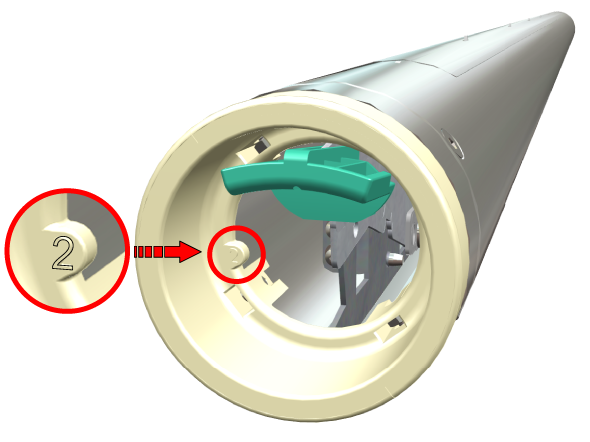
ドライブ ギアの歯が破損している場合は、用紙シャフトの一方または両方のドライブ ギアを交換することができます。以下の手順は、用紙フィード シャフトまたは巻き取り用紙シャフトのいずれかで使用できます。
金属シャフト自体が損傷している場合は、用紙シャフト全体を交換する必要があります。新しい部品は、お住まいの地区担当係員にご注文ください。

前述のColorado 1630の使用:
ドライバ(Torx-20)
ドライブギア
ロール紙を取り扱う際には、指に怪我をしないよう注意してください。
25 kg (55 ポンド) 以上の重量の用紙を持ち上げる際には、二人で作業を行うか、吊搬装置を使用してください。
詳細については、用紙のカットおよび取り出しを参照してください。
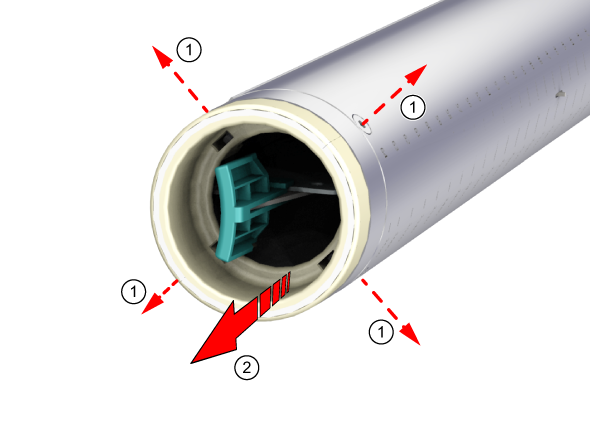

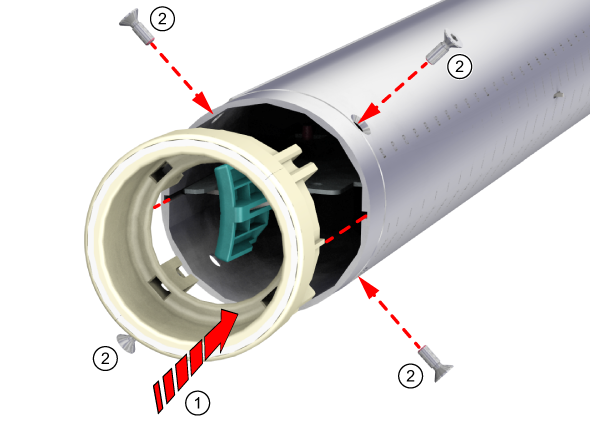
ロール紙と巻き取りロールの、どちらも取り付けることができます。その後、用紙シャフトを用紙引き出し、またはロール ワインダーに戻してください。
詳細については、 ロール紙の取り付け (ポジション 1)または ローラーワインダーへ巻き取りコアを取り付けをご覧ください。